苹果如何重装系统
Mac在关机状态下,按住Cmd + R 键,然后按一下电源键,直到出现苹果Logo后,松开Cmd + R 键。
等待出现如下页面:


如果想格式化之前的磁盘,可点击“磁盘工具”,选择“Macintosh HD”,点击“抹掉”按钮。




格式化磁盘后,关闭“磁盘工具”,回到重装系统的界面,选择“重新安装 OS X”,点击继续,




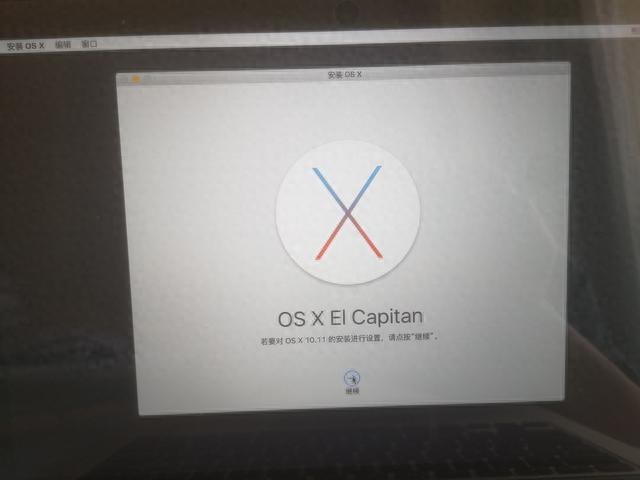
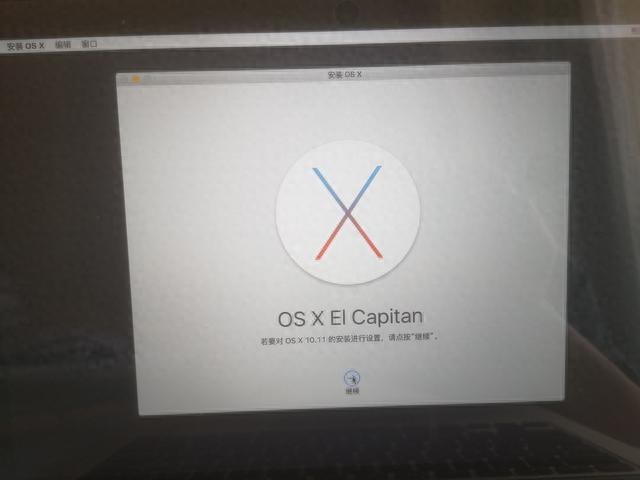


选择将系统安装在哪个磁盘上,我这里只有1个磁盘。选中对应的磁盘,点击继续,




接下来,Mac开始下载系统文件;




下载完成之后,系统会自动完成安装。
PS:
一些比较老的Mac笔记本,在下载完系统后,会提示:“没有符合安装资格的软件包”。
具体解决办法可参考:Mac重装系统失败-没有符合安装资格的软件包
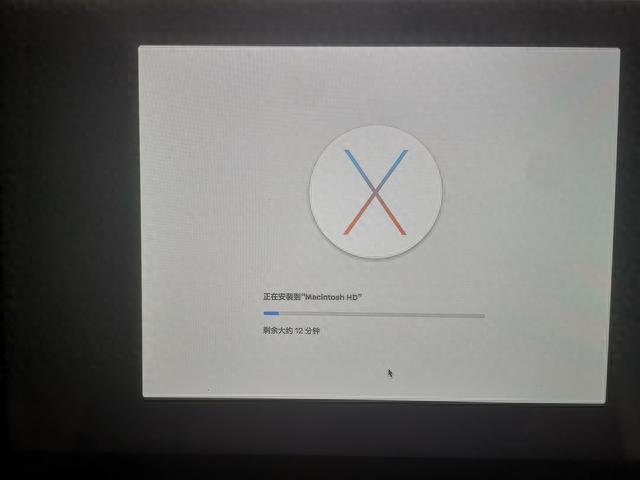
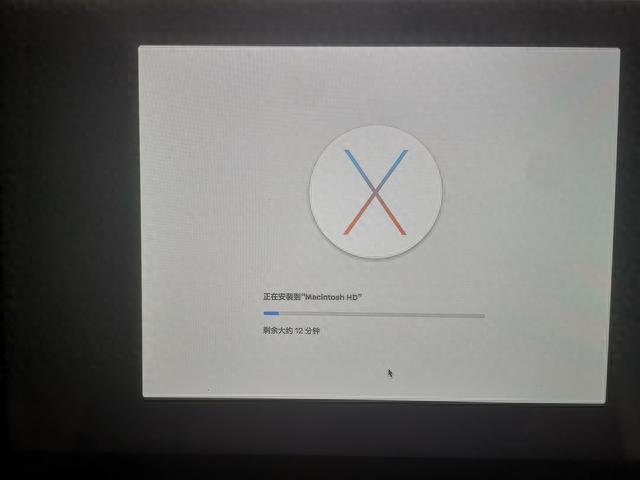


安装完成之后,我们可以进行一些初始化设置。
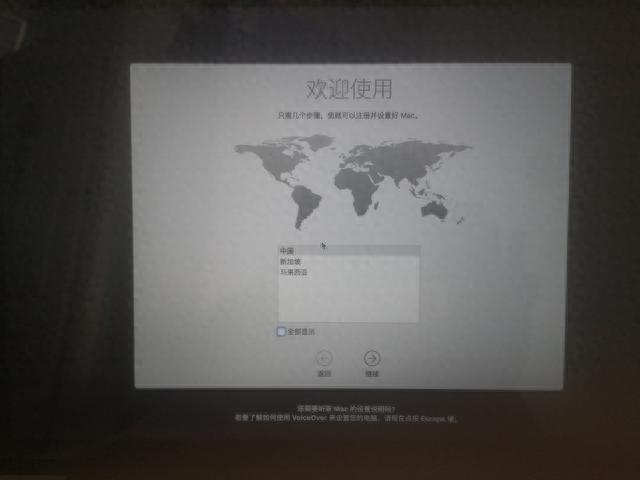
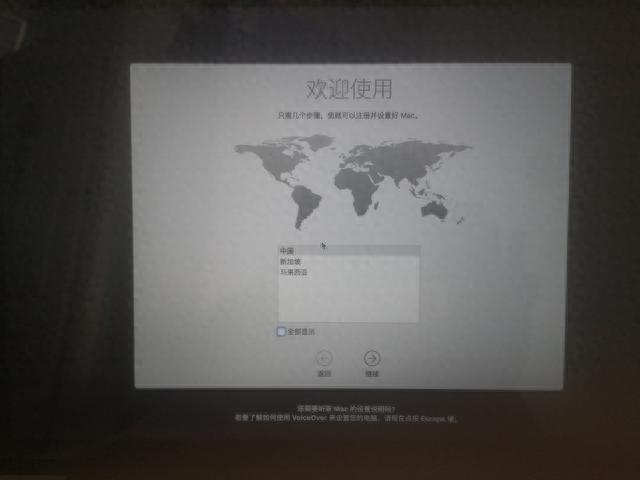


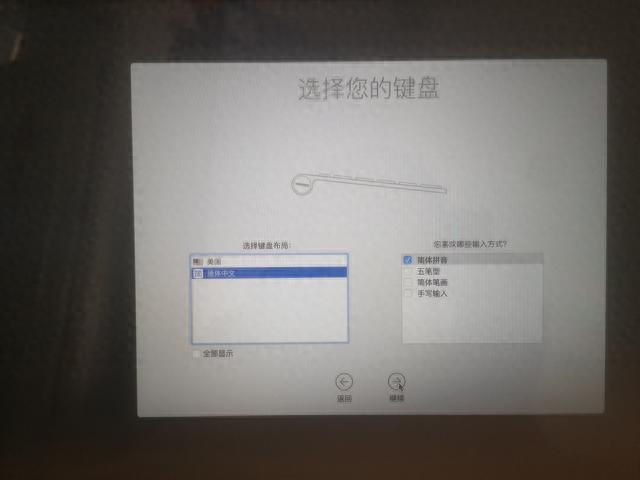
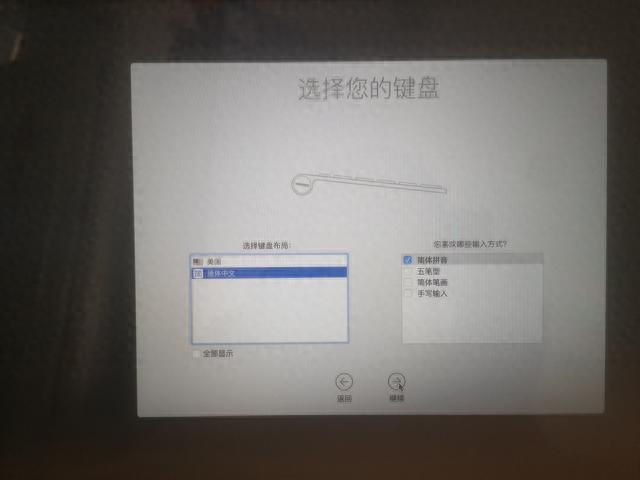


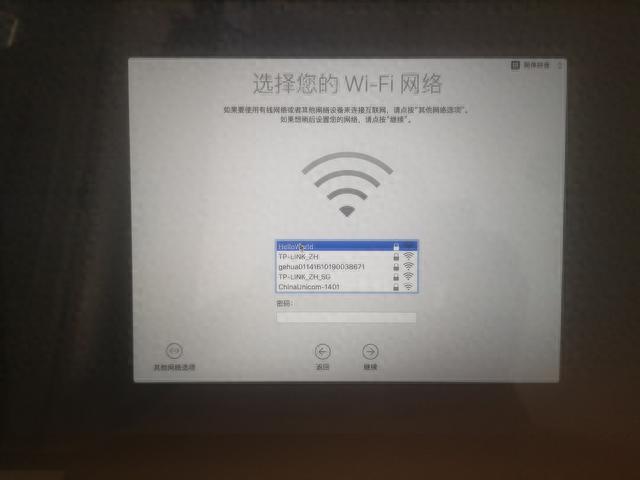
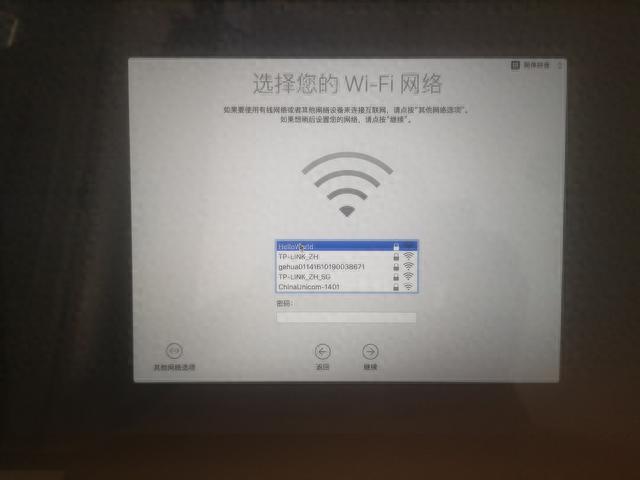


这里可根据自己的需要选择:
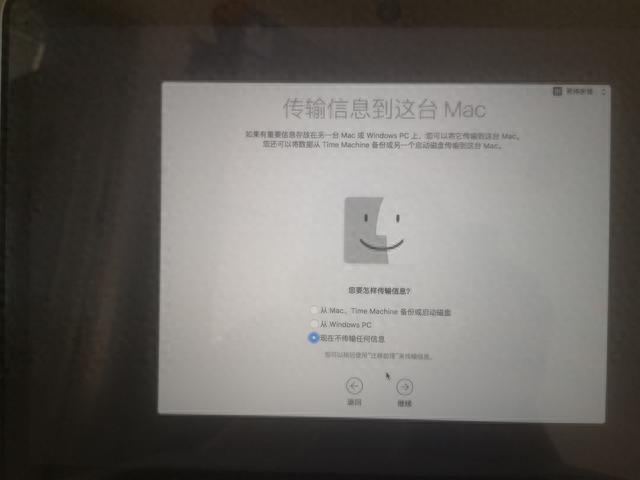
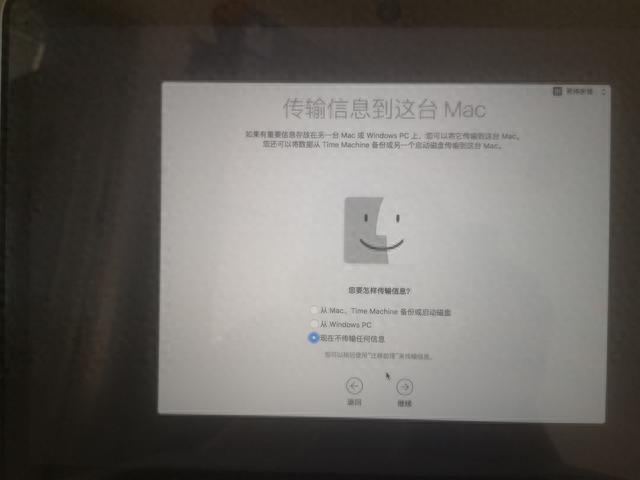


一般我们选择启动定位服务,
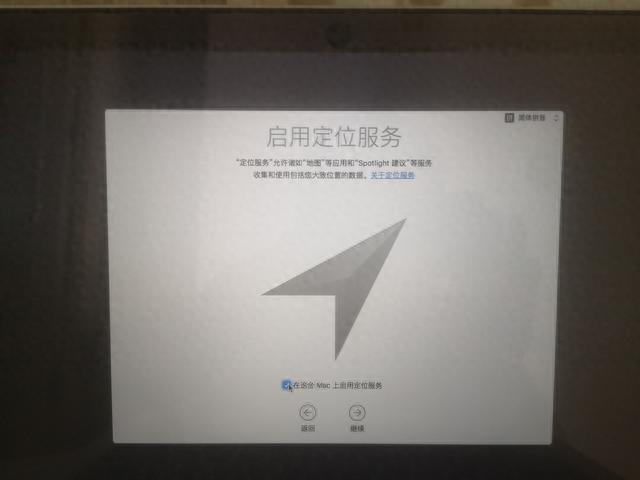
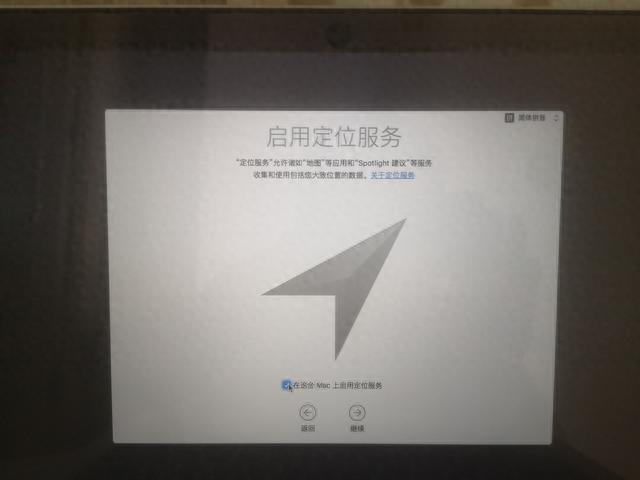


这里可以输入Apple Id登录,也可以以后再设置。
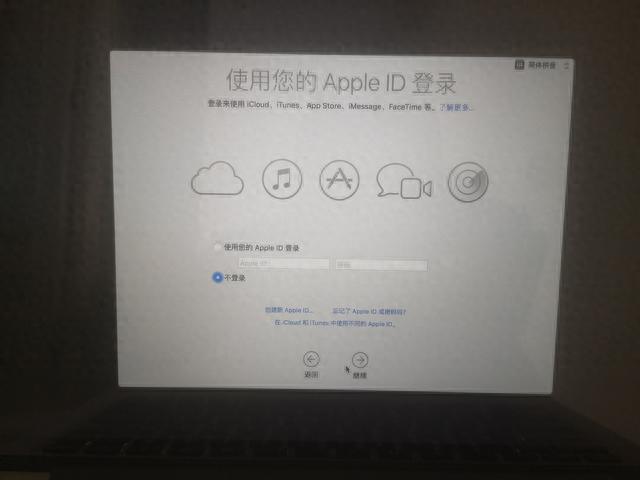
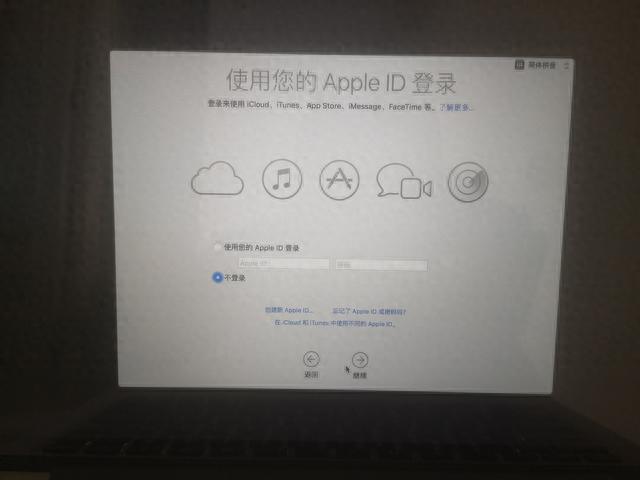






创建自己的账号名:
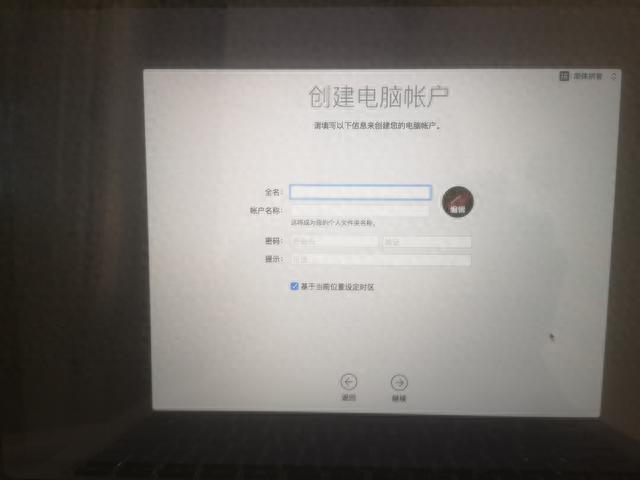
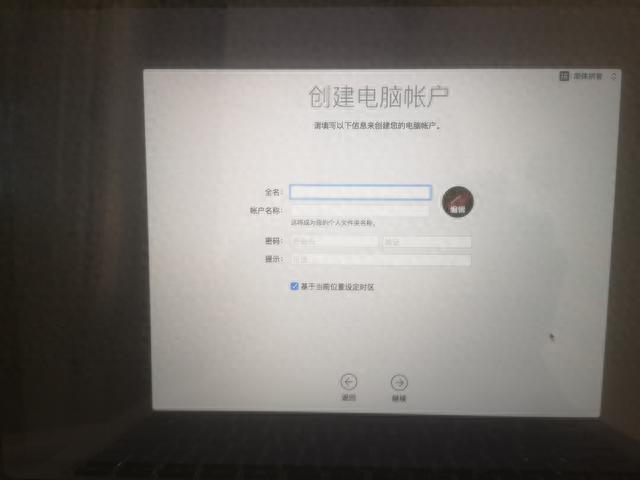






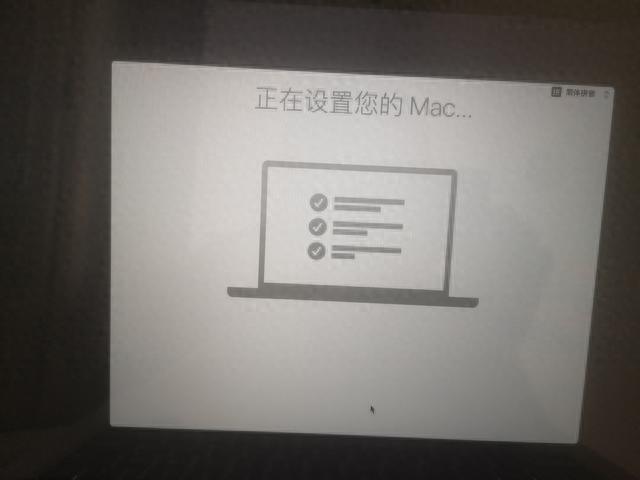
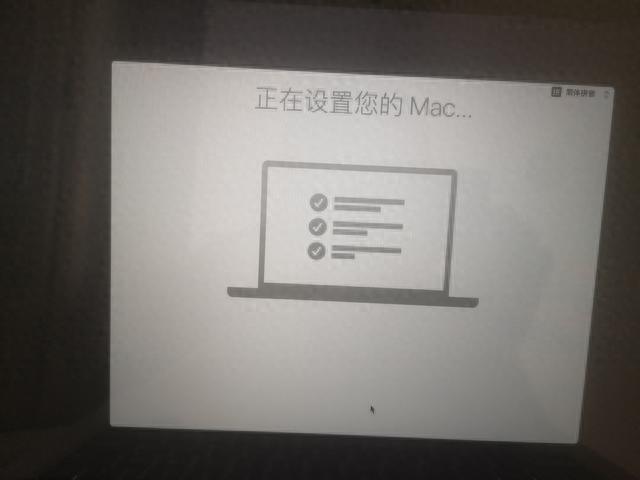


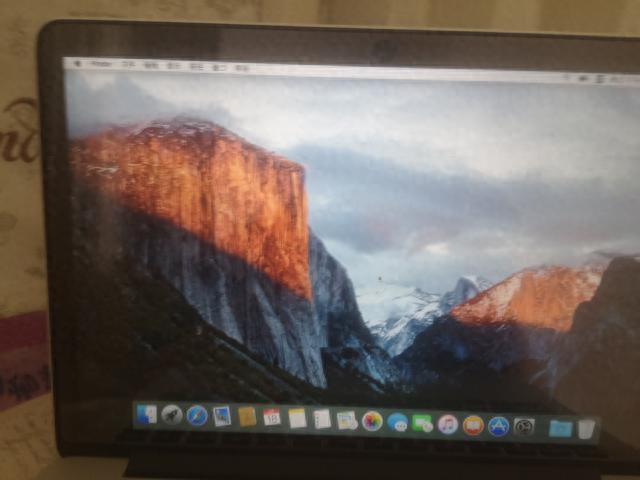
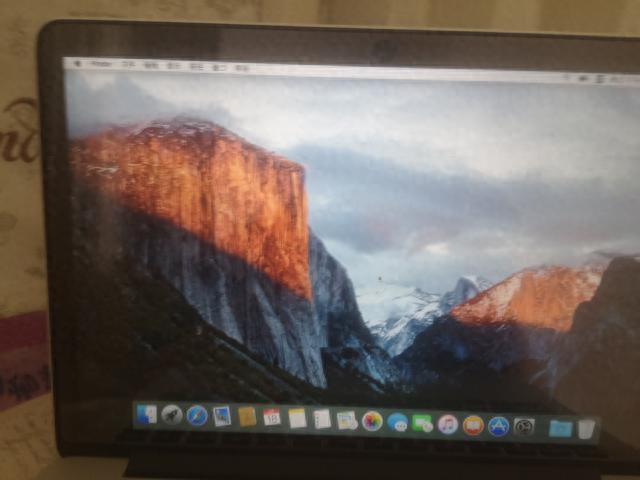


看到这个界面,我们的Mac系统就重装完成了。[微笑][微笑][微笑]
本文地址:https://www.cknow.cn/archives/60511
以上内容源自互联网,由百科助手整理汇总,其目的在于收集传播生活技巧,行业技能,本网站不对其真实性、可靠性承担任何法律责任。特此声明!
如发现本站文章存在版权问题,烦请提供版权疑问、侵权链接、联系方式等信息发邮件至candieraddenipc92@gmail.com,我们将及时沟通与处理。
相关推荐
-
桌面图标变大了怎么还原,手机桌面图标大小怎么调
今天有一个客户微信联系我说:自己的电脑也不知怎么了,桌面图标变得特别大,看着好别扭。确实,已经习惯了的桌面图标突然变大了,看着绝对不舒服。那么碰到这种情况怎么样去调小呢?今天龙飞就…
-
工作站电脑和普通电脑的区别,十大图形工作站笔记本
工作站作为加强版的计算机,其实也是服务器的一种,具备强大的数据运算与图形、图像处理能力,高端工作站自带两个CPU和稳定带校验的ECC内存,标配quadro或者firepro显卡,从…
-
windows找不到文件怎么办,windows找不到文件怎么解决
不少使用win7系统的用户跟小编反馈,在使用win7系统的时候有遇到过windows找不到文件这样的情况,接下来小编就来跟各位说说如何解决windows找不到文件这个问题. 1.按…
2023年8月19日 -
毛球修剪器电机坏了怎么办?,修剪毛球器电动刀头不转怎么办
素乐质造,一个源自简约美学理念的消费类生活品牌,2013年创立起,坚持做「好用更具美感」的好产品,让每一个人享受科技带来的美好品质生活。成立至今,天猫平台已服务超过1000万以上的…
-
电脑怎么扫描纸质文件成电子版,扫描纸质版变成电子版word的软件
与纸质文件相比,日常工作中使用电子文件的次数会更多,因为传输和共享更方便。当我们手里有厚厚的纸质文件需要整理成电子文件时,你会选择什么方法来整理?你可能会想到将纸质文件扫描成电子版…
-
zigbee组网详细步骤,zigbee组网视频教程
01 简介 ZigBee 是一种短距离,低功耗,低速率,低成本的一种无线自组网通信技术。 02 网络特点 ZigBee 网络有如下特点:低功耗,自组网,多跳路由,高安全,抗干扰能力…
2023年9月10日 -
小米手环4nfc怎么设置密码,小米手环4nfc版怎么设置屏幕密码
几天前的米家智能生活新品发布会上,小米手环4正式和我们见面了。在6月14日首销日,小米手环4标准版很快售罄,昨日开售的小米手环4 NFC版同样迎来了大卖。 其实,我们发布会前就拿到…
-
充电器指示灯不亮还能充电吗
电动车充电器有时候能充电,有时候却无法充电,这种故障的维修方法如下。 大家好,今天我要介绍一下这个充电器的故障现象。有时候插上去后,红灯会亮,但有时候却无法充电,只能看到绿灯亮。为…
-
电脑打不开了怎么回事,笔记本三个键强制开机
请您在阅读前点击上面的“关注”二字,后续会为您提供更多有价值的电脑知识,感谢每一位朋友的支持! EXCEL是办公时候大家最常用软件之一了,那有时候可能出现打不开是什么情况呢? 是e…
-
win11桌面文件怎么从c盘转移到d盘,如何把c盘的文件移到d盘win11
如果备份文件、临时文件和其他不需要的文件、应用程序等等,统统保存在C盘里,多了导致C盘空间不足,则PC的性能和速度可能会降低。 我们不仅要学会如何清理C盘,还要学会移动文件和应用,…
-
飞科毛球修剪器如何充电,飞科毛球修剪器怎么用
一提起在冬季,大家第一时间可能会想到厚重的毛衣。而毛衣一般是通过机器或人工进行毛线编织的一种上衣。早在在原始生活中人类就会利用树叶、兽皮来遮体;再到后来的渔牧生活,运用编织的技…
-
最好的视频播放器APP,免费视频播放器app推荐
1、VLC 这几年在后台看到私信问手机上有没有免费又强大视频播放器。其实目前上优质的视频播放器有不少,像MX Player Pro,AVPlayer等都是老牌好用的视频播放软件,…
